Հեղինակ:
John Pratt
Ստեղծման Ամսաթիվը:
9 Փետրվար 2021
Թարմացման Ամսաթիվը:
28 Հունիս 2024

Բովանդակություն
Այս հոդվածը ձեզ ցույց կտա, թե ինչպես փոխել ձեր VPN կարգավորումները համակարգչի և Mac- ի վրա: VPN ծառայությունների մեծ մասն իրականացվում է ծրագրի միջոցով, որը ավտոմատ կերպով կարգավորում է ձեր օպերացիոն համակարգը: Բայց ինչպես Windows 10-ի, այնպես էլ MacOS Sierra- ի հետ հեշտ է միանալ VPN- ին `Networkանցի կարգավորումների միջոցով:
Քայլել
2-ի մեթոդ 1. Windows- ում
 Կտտացրեք «Սկսել» կոճակին
Կտտացրեք «Սկսել» կոճակին 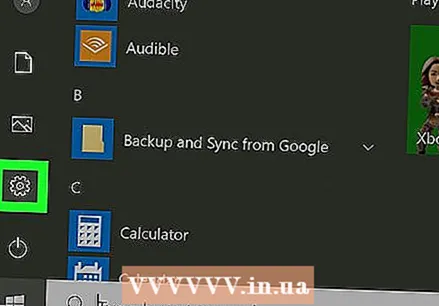 Կտտացրեք Կարգավորումները
Կտտացրեք Կարգավորումները  կտտացրեք Networkանց և ինտերնետ. Սա Կարգավորումների ցանկում է ՝ գլոբուս հիշեցնող պատկերակի կողքին:
կտտացրեք Networkանց և ինտերնետ. Սա Կարգավորումների ցանկում է ՝ գլոբուս հիշեցնող պատկերակի կողքին: 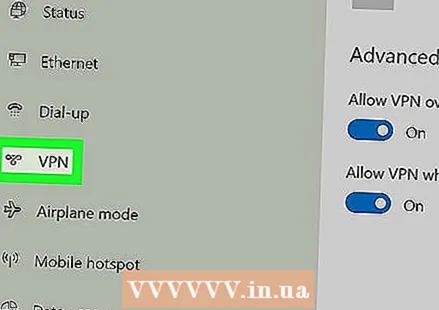 կտտացրեք VPN. Սա &անցի և ինտերնետի ցանկի ձախ մասում գտնվող կողային ընտրացանկում է:
կտտացրեք VPN. Սա &անցի և ինտերնետի ցանկի ձախ մասում գտնվող կողային ընտրացանկում է:  կտտացրեք + Ավելացնել VPN կապ. Սա VPN ընտրացանկի առաջին տարբերակն է:
կտտացրեք + Ավելացնել VPN կապ. Սա VPN ընտրացանկի առաջին տարբերակն է:  Ընտրեք Windows (ներկառուցված) «VPN պրովայդերի» տակ: VPN ընտրացանկի վերևում գտնվող «VPN պրովայդերի» տակ օգտագործեք բացվող ցանկը ՝ «Windows (ներկառուցված)» ընտրելու համար:
Ընտրեք Windows (ներկառուցված) «VPN պրովայդերի» տակ: VPN ընտրացանկի վերևում գտնվող «VPN պրովայդերի» տակ օգտագործեք բացվող ցանկը ՝ «Windows (ներկառուցված)» ընտրելու համար: 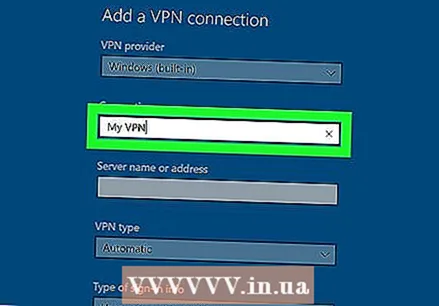 Մուտքագրեք անուն «Միացման անուն» տակ: Սա կարող է լինել ցանկացած նախընտրած անուն: Դա կարող է լինել ձեր մատակարարի, գտնվելու վայրի կամ «Իմ VPN կապի» նման մի այլ անվանում:
Մուտքագրեք անուն «Միացման անուն» տակ: Սա կարող է լինել ցանկացած նախընտրած անուն: Դա կարող է լինել ձեր մատակարարի, գտնվելու վայրի կամ «Իմ VPN կապի» նման մի այլ անվանում:  Մուտքագրեք սերվերի անունը կամ հասցեն: Մուտքագրեք այս տեղեկատվությունը «Սերվերի անունը կամ հասցեն» վանդակում: Այս տեղեկատվությունը կարող եք ստանալ ձեր VPN մատակարարից:
Մուտքագրեք սերվերի անունը կամ հասցեն: Մուտքագրեք այս տեղեկատվությունը «Սերվերի անունը կամ հասցեն» վանդակում: Այս տեղեկատվությունը կարող եք ստանալ ձեր VPN մատակարարից: 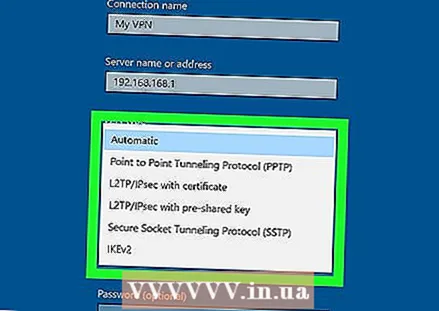 Ընտրեք VPN տեսակ: Եթե վստահ չեք, թե որ տեսակի VPN ընտրել, ընտրեք ավտոմատ կամ կապվեք ձեր VPN մատակարարի հետ ՝ տեսնելու, թե ինչ տեսակի VPN կապ են օգտագործում: Կարող եք ընտրել հետևյալ ընտրանքներից.
Ընտրեք VPN տեսակ: Եթե վստահ չեք, թե որ տեսակի VPN ընտրել, ընտրեք ավտոմատ կամ կապվեք ձեր VPN մատակարարի հետ ՝ տեսնելու, թե ինչ տեսակի VPN կապ են օգտագործում: Կարող եք ընտրել հետևյալ ընտրանքներից. - «Ավտոմատ»:
- «Կետ առ կետ թունելային արձանագրություն (PPTP)»:
- «L2TP / Ipsec վկայականով»
- «L2TP / IPsec նախնական համակցված բանալիով»
- «Անվտանգ վարդակից թունելային արձանագրություն (SSTP)»
- «IKEv2»
 Ընտրեք մուտքի տեսակ: Ընտրեք մուտքի տեսակը, որն օգտագործել է ձեր VPN մատակարարը ՝ ձեր VPN մուտք գործելու համար: Կարող եք ընտրել հետևյալ ընտրանքներից.
Ընտրեք մուտքի տեսակ: Ընտրեք մուտքի տեսակը, որն օգտագործել է ձեր VPN մատակարարը ՝ ձեր VPN մուտք գործելու համար: Կարող եք ընտրել հետևյալ ընտրանքներից. - «Մականուն և գաղտնաբառ»
- «Սմարթ քարտ»
- «Միանվագ գաղտնաբառ»
- 'Ատեստատ'
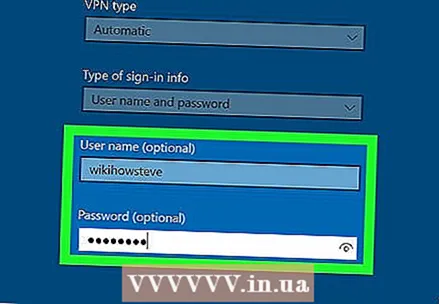 Մուտքագրեք ձեր օգտվողի անունը և գաղտնաբառը: Անհրաժեշտության դեպքում ձեր օգտվողի անունը և գաղտնաբառը մուտքագրելու համար անհրաժեշտ է օգտագործել վերջին երկու տողերը, որպեսզի կարողանաք մուտք գործել ձեր VPN:
Մուտքագրեք ձեր օգտվողի անունը և գաղտնաբառը: Անհրաժեշտության դեպքում ձեր օգտվողի անունը և գաղտնաբառը մուտքագրելու համար անհրաժեշտ է օգտագործել վերջին երկու տողերը, որպեսզի կարողանաք մուտք գործել ձեր VPN:  կտտացրեք Խնայել. Սա ներքևում է այն ձևից, որը դուք օգտագործել եք ձեր VPN- ը կարգավորելու համար: Սա ձեզ կվերադարձնի &անցի և ինտերնետի ցանկի VPN ընտրացանկ: Ձեր կողմից հենց նոր ստեղծված VPN կապը կլինի «VPN» բաժնում ցուցակի վերևում:
կտտացրեք Խնայել. Սա ներքևում է այն ձևից, որը դուք օգտագործել եք ձեր VPN- ը կարգավորելու համար: Սա ձեզ կվերադարձնի &անցի և ինտերնետի ցանկի VPN ընտրացանկ: Ձեր կողմից հենց նոր ստեղծված VPN կապը կլինի «VPN» բաժնում ցուցակի վերևում:  Կտտացրեք ձեր ստեղծած VPN կապին: Բոլոր VPN կապերը նշված են «VPN» տակ ՝ VPN ընտրացանկի վերևում, հենց ներքևում «+ Ավելացնել VPN կապ»:
Կտտացրեք ձեր ստեղծած VPN կապին: Բոլոր VPN կապերը նշված են «VPN» տակ ՝ VPN ընտրացանկի վերևում, հենց ներքևում «+ Ավելացնել VPN կապ»: 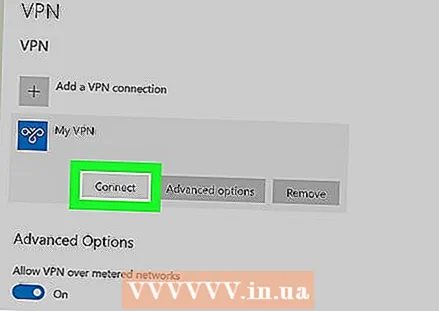 կտտացրեք Կապ հաստատեք. Սա ձեզ միացնելու է VPN- ին: Այս ընտրացանկի միջոցով կարող եք միանալ այստեղ ստեղծած ցանկացած VPN կապի: Կարող եք անջատել նաև սեղմելով «Անջատել» կոճակը:
կտտացրեք Կապ հաստատեք. Սա ձեզ միացնելու է VPN- ին: Այս ընտրացանկի միջոցով կարող եք միանալ այստեղ ստեղծած ցանկացած VPN կապի: Կարող եք անջատել նաև սեղմելով «Անջատել» կոճակը: - Եթե Ձեզ անհրաժեշտ է խմբագրել VPN տեղեկատվությունը կամ կատարել լրացուցիչ պարամետրեր, VPN կապերի ցանկում կտտացրեք VPN կապի անվան տակ ներքևում գտնվող «Ընդլայնված ընտրանքներ»:
2-ի մեթոդ. 2-ը ՝ Mac- ի վրա
 Կտտացրեք Apple ընտրացանկին
Կտտացրեք Apple ընտրացանկին  կտտացրեք Համակարգի նախապատվություններ .... Սա Apple- ի ընտրացանկի երկրորդ տարբերակն է: Սա կբացի System Preferences ծրագիրը:
կտտացրեք Համակարգի նախապատվություններ .... Սա Apple- ի ընտրացանկի երկրորդ տարբերակն է: Սա կբացի System Preferences ծրագիրը:  Կտտացրեք պատկերակին Անց. Այս պատկերակը հիշեցնում է կապույտ գլոբուս ՝ սպիտակ աղեղներով:
Կտտացրեք պատկերակին Անց. Այս պատկերակը հիշեցնում է կապույտ գլոբուս ՝ սպիտակ աղեղներով: 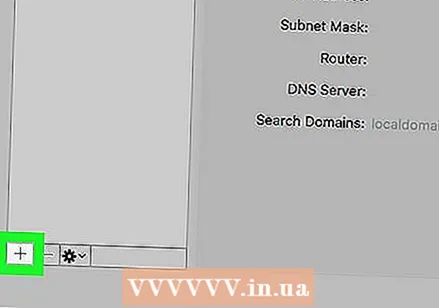 կտտացրեք +. Սա ցանցի ընտրացանկի ձախ մասում գտնվող ցանցային միացումների ցուցակի տակ է:
կտտացրեք +. Սա ցանցի ընտրացանկի ձախ մասում գտնվող ցանցային միացումների ցուցակի տակ է:  Ընտրեք VPN «Ինտերֆեյս» -ի ներքո: Օգտագործեք բացվող ընտրացանկը «Ինտերֆեյս» -ի կողքին ՝ VPN- ն որպես միջերեսի տեսակ ընտրելու համար: Սա գտնվում է «Ինտերֆեյս» -ի ցանկի ներքևի մասի մոտ:
Ընտրեք VPN «Ինտերֆեյս» -ի ներքո: Օգտագործեք բացվող ընտրացանկը «Ինտերֆեյս» -ի կողքին ՝ VPN- ն որպես միջերեսի տեսակ ընտրելու համար: Սա գտնվում է «Ինտերֆեյս» -ի ցանկի ներքևի մասի մոտ: 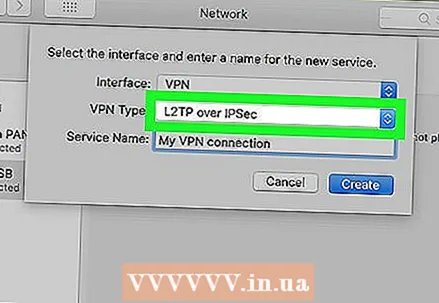 Ընտրեք VPN տեսակը: Կապի տեսակը ընտրելու համար օգտագործեք «VPN Type» - ի կողքին գտնվող բացվող ցանկը: Խորհրդակցեք ձեր VPN մատակարարին ՝ տեսնելու, թե ինչ տեսակի կապ է պահանջվում: Ընտրելու երեք տարբերակ ունեք.
Ընտրեք VPN տեսակը: Կապի տեսակը ընտրելու համար օգտագործեք «VPN Type» - ի կողքին գտնվող բացվող ցանկը: Խորհրդակցեք ձեր VPN մատակարարին ՝ տեսնելու, թե ինչ տեսակի կապ է պահանջվում: Ընտրելու երեք տարբերակ ունեք. - «L2TP IPSec- ով»
- «Cisco IPSec»
- «IKEv2»
 Մուտքագրեք ձեր կապի անունը: «Serviceառայության անուն» -ի կողքին մուտքագրեք կապի անունը: Կարող եք ընտրել ցանկացած անուն, որը ցանկանում եք: Անունը կարող եք հիմնել VPN մատակարարի, գտնվելու վայրի վրա կամ ընտրել «Իմ VPN կապը» նման մի բան:
Մուտքագրեք ձեր կապի անունը: «Serviceառայության անուն» -ի կողքին մուտքագրեք կապի անունը: Կարող եք ընտրել ցանկացած անուն, որը ցանկանում եք: Անունը կարող եք հիմնել VPN մատակարարի, գտնվելու վայրի վրա կամ ընտրել «Իմ VPN կապը» նման մի բան: 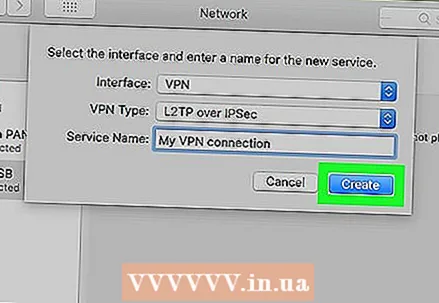 կտտացրեք Ստեղծել. Սա ստեղծում է VPN կապ, բայց այն դեռ պետք է կազմաձևվի:
կտտացրեք Ստեղծել. Սա ստեղծում է VPN կապ, բայց այն դեռ պետք է կազմաձևվի: 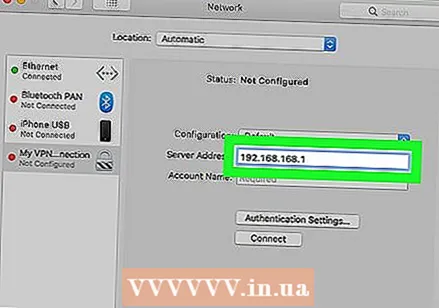 Մուտքագրեք սերվերի հասցեն: Օգտագործեք «Սերվերի հասցե» կոչվող տողը `այն սերվերի հասցեն մուտքագրելու համար, որը կարող եք ձեռք բերել ձեր VPN մատակարարից:
Մուտքագրեք սերվերի հասցեն: Օգտագործեք «Սերվերի հասցե» կոչվող տողը `այն սերվերի հասցեն մուտքագրելու համար, որը կարող եք ձեռք բերել ձեր VPN մատակարարից:  Մուտքագրեք հաշվի անունը կամ Remote ID- ն և Տեղական ID- ն: Եթե VPN տիպի համար օգտագործում եք «L2TP over IPSec» կամ «Cisco over IPSec», ձեզ կառաջարկվի մուտքագրել հաշվի անուն: Եթե VPN տիպի համար օգտագործում եք «IKEv2», ապա ձեզ հարկավոր է մուտքագրել Remote ID և Local ID: Այս տեղեկատվությունը կարող եք ձեռք բերել ձեր VPN մատակարարից:
Մուտքագրեք հաշվի անունը կամ Remote ID- ն և Տեղական ID- ն: Եթե VPN տիպի համար օգտագործում եք «L2TP over IPSec» կամ «Cisco over IPSec», ձեզ կառաջարկվի մուտքագրել հաշվի անուն: Եթե VPN տիպի համար օգտագործում եք «IKEv2», ապա ձեզ հարկավոր է մուտքագրել Remote ID և Local ID: Այս տեղեկատվությունը կարող եք ձեռք բերել ձեր VPN մատակարարից: - Կարող եք դուրս գալ Կազմաձևման բացվող ցանկից `որպես« Լռելյայն »:
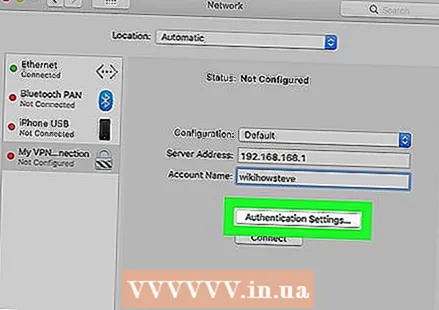 կտտացրեք Նույնականացման կարգավորումներ. Դրանով կցուցադրվի այն ընտրացանկը, որտեղ առկա են ձեր նույնականացման կարգավորումները, օրինակ ՝ ձեր գաղտնաբառը:
կտտացրեք Նույնականացման կարգավորումներ. Դրանով կցուցադրվի այն ընտրացանկը, որտեղ առկա են ձեր նույնականացման կարգավորումները, օրինակ ՝ ձեր գաղտնաբառը:  Ընտրեք նույնականացման տեսակը: Կտտացրեք ձեր VPN- ի նույնականացման տեսակի կողքին գտնվող աստղաձև կոճակին: Եթե ձեր VPN մուտք գործելու համար գաղտնաբառ եք օգտագործում, ապա ցուցակի վերևում ընտրեք «Գաղտնաբառ» և դրա կողքին գտնվող տողում մուտքագրեք գաղտնաբառը ՝ ձեր VPN մուտք գործելու համար: Եթե վավերացման մեկ այլ մեթոդ եք օգտագործում, օրինակ `Վկայական, ընտրեք այն ընտրանքների ցանկից և հետևեք ուղեցույցներին:
Ընտրեք նույնականացման տեսակը: Կտտացրեք ձեր VPN- ի նույնականացման տեսակի կողքին գտնվող աստղաձև կոճակին: Եթե ձեր VPN մուտք գործելու համար գաղտնաբառ եք օգտագործում, ապա ցուցակի վերևում ընտրեք «Գաղտնաբառ» և դրա կողքին գտնվող տողում մուտքագրեք գաղտնաբառը ՝ ձեր VPN մուտք գործելու համար: Եթե վավերացման մեկ այլ մեթոդ եք օգտագործում, օրինակ `Վկայական, ընտրեք այն ընտրանքների ցանկից և հետևեք ուղեցույցներին: 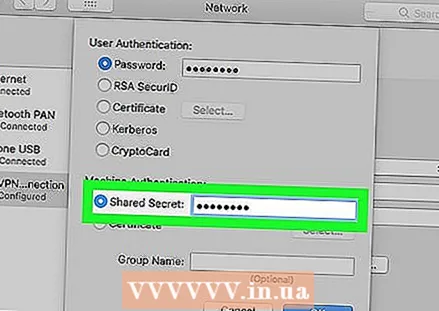 Մուտքագրեք ընդհանուր գաղտնիքը: Ընտրեք «Համօգտագործվող գաղտնիքը» «Սարքի վավերացում» բաժնում և ապա մուտքագրեք ընդհանուր գաղտնի գաղտնաբառը «Համօգտագործվող գաղտնիք» -ի կողքին գտնվող վանդակում: Խորհրդակցեք ձեր VPN մատակարարի հետ, եթե վստահ չեք, թե կոնկրետ ինչ է Shared Secret- ը:
Մուտքագրեք ընդհանուր գաղտնիքը: Ընտրեք «Համօգտագործվող գաղտնիքը» «Սարքի վավերացում» բաժնում և ապա մուտքագրեք ընդհանուր գաղտնի գաղտնաբառը «Համօգտագործվող գաղտնիք» -ի կողքին գտնվող վանդակում: Խորհրդակցեք ձեր VPN մատակարարի հետ, եթե վստահ չեք, թե կոնկրետ ինչ է Shared Secret- ը: - Եթե վկայական եք օգտագործում, օգտագործողի նույնականացման և սարքի նույնականացման տակ ընտրեք «Վկայական»: Դրանից հետո կտտացրեք «Ընտրել» կետին: Վկայագրերի ցուցակից ընտրեք վկայականը և կտտացրեք «OK»:
 կտտացրեք լավ. Դա նույնականացման կարգավորումների պատուհանի ներքևի աջ անկյունում է: Սա կփրկի նույնականացման ձեր կարգավորումները:
կտտացրեք լավ. Դա նույնականացման կարգավորումների պատուհանի ներքևի աջ անկյունում է: Սա կփրկի նույնականացման ձեր կարգավորումները:  կտտացրեք Ընդլայնված .... Սա միացման կարգավորման ներքևի աջ անկյունում գտնվող կոճակն է: Սա կցուցադրի Ընդլայնված VPN ընտրանքները:
կտտացրեք Ընդլայնված .... Սա միացման կարգավորման ներքևի աջ անկյունում գտնվող կոճակն է: Սա կցուցադրի Ընդլայնված VPN ընտրանքները: 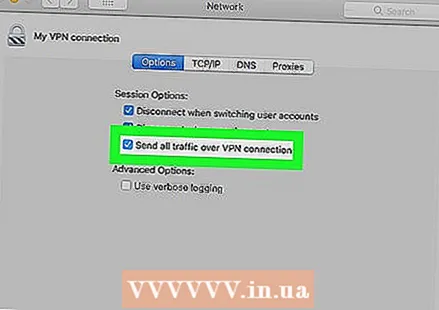 Ֆինչ
Ֆինչ 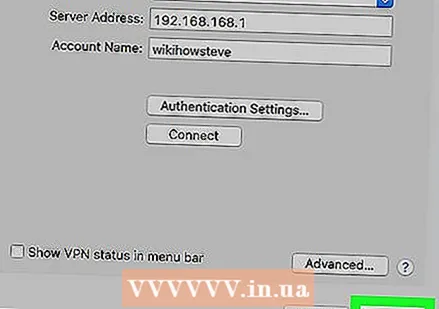 կտտացրեք Կիրառել. Theանցի ցանկի ներքևի աջ անկյունում է: Սա կկիրառի ձեր VPN- ի կապի կարգավորումները:
կտտացրեք Կիրառել. Theանցի ցանկի ներքևի աջ անկյունում է: Սա կկիրառի ձեր VPN- ի կապի կարգավորումները:  կտտացրեք Կապ հաստատեք. Սա միանալու է VPN- ին: Եթե կապը հաջող է, Connանցի ցանկի վերևում կհայտնվի «Միացված» բառը:
կտտացրեք Կապ հաստատեք. Սա միանալու է VPN- ին: Եթե կապը հաջող է, Connանցի ցանկի վերևում կհայտնվի «Միացված» բառը: - VPN- ին միանալու դեպքում ցանկի վերին շարքում կհայտնվի ուղղանկյուն պատկերակ, որի միջով ձողեր կան: Կողքին կա ժամանակաչափ, որը ցույց է տալիս, թե որքան ժամանակ եք միացել VPN- ին: Կարող եք կտտացնել այս պատկերակին ՝ VPN բոլոր կապերի ցուցակը ցուցադրելու համար: VPN- ին միանալու համար կտտացրեք այս ցուցակի VPN- ներից մեկին:



